Zet alle WiFi-instellingen terug naar de standaardwaarden.
-

- Wi-Fi gebruiken
- Instellingen wijzigen
-
De Wi-Fi-instellingen initialiseren
- Wi-Fi mogelijkheden
- Bedrijfsomgeving
- Waarschuwingen bij het gebruik van Wi-Fi
- Beeldbewaking via directe aansluiting (DIRECTE MONITORING)
- Opname van de plaatsinformatie
- Beeldbewaking via een toegangspunt thuis (BINNENMONITORING)
- Beeldbewaking via het internet (BUITENMONITORING)
- Instellingen wijzigen
- Toegangspunt registreren met gebruik van Wi-Fi Protected Setup (WPS)
- Toegangspunt registreren met gebruik van WPS PIN
- Het MAC-adres van deze camera controleren
- Configureren van Wi-Fi-verbinding met LCD-monitor gesloten
- De Wi-Fi-instellingen initialiseren
- Smartphone-applicaties gebruiken
- Oplossen van problemen
- Wi-Fi specificaties
De Wi-Fi-instellingen initialiseren
Tik op ”MENU”.
(Gebruik op deze camera)
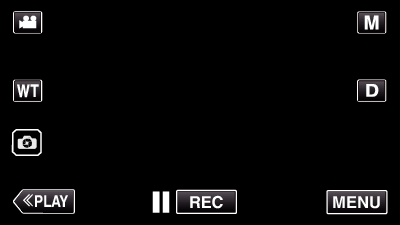
Het bovenste menu verschijnt.
Tik op het pictogram ”Wi-Fi” (  ).
).
(Gebruik op deze camera)
_UJDCILympypskr.png)
Tik op ”INSTELLING WI-FI”.
(Gebruik op deze camera)
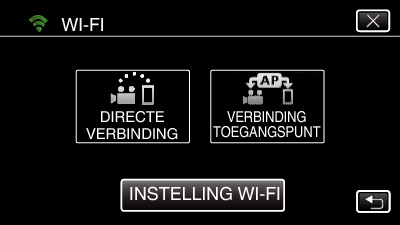
Tik op ”INITIALISATIE”.
(Gebruik op deze camera)
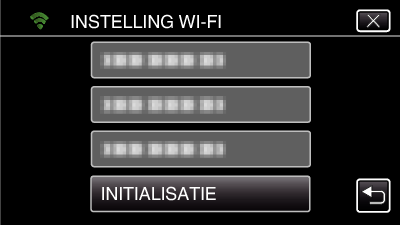
Tik op ”JA”.
(Gebruik op deze camera)

Tik op ”NEE” om te annuleren.
Als ”JA” wordt aangetikt, keren de netwerkinstellingen terug naar de standaardwaarden.
